1、打开powerpoint 2007,进入其主界面;

2、用鼠标点击选中主、副标题输入框,将它们删除,出现一个空白页面;
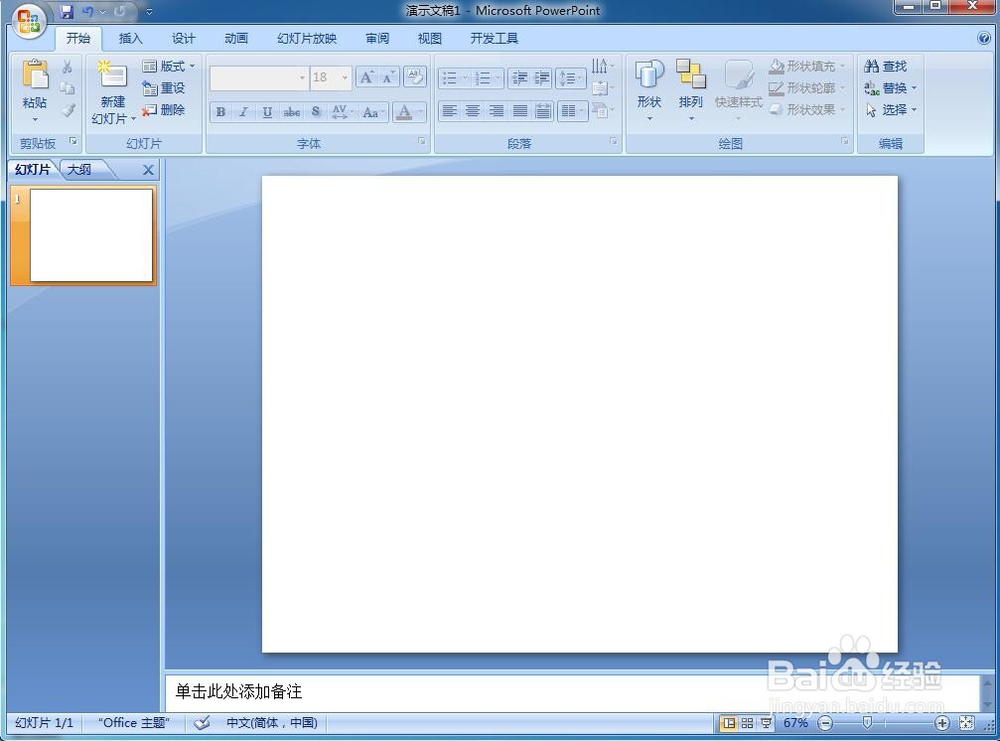
3、点击插入菜单,选择形状工具;

4、打开形状库,在基本形状中找到并点击云形;

5、在编辑区中按下鼠标左键不放,拖动鼠标,画出一个云形;

6、用鼠标拖动右下角的小圆形,调整好云形的大小;

7、点击格式;
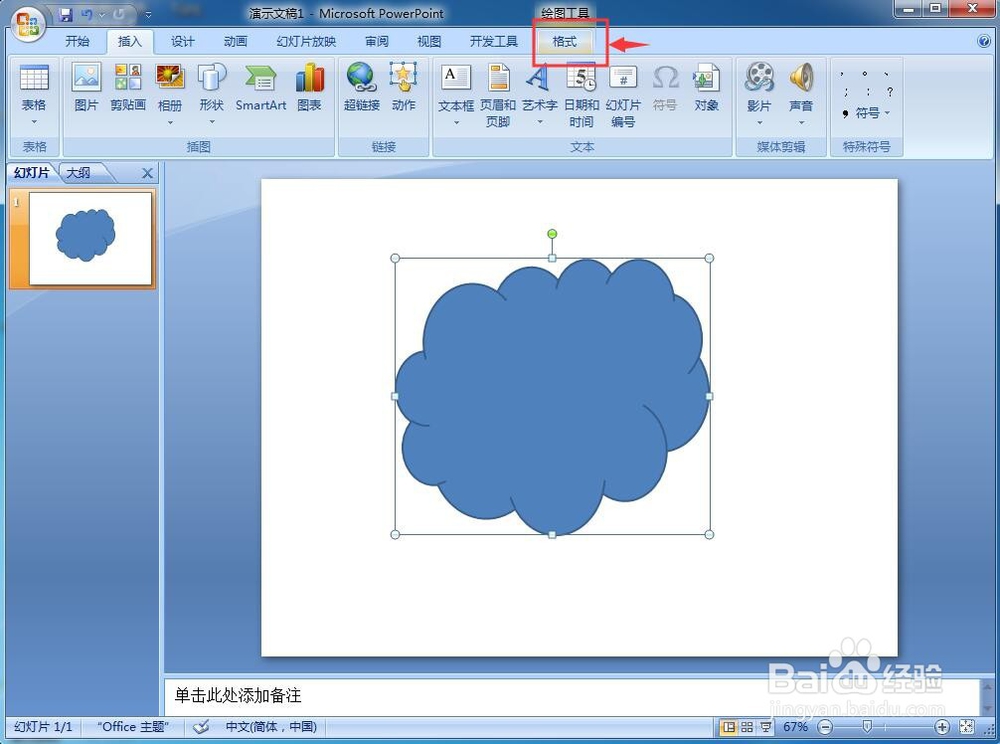
8、打开形状样式,点击添加一种需要的样式;
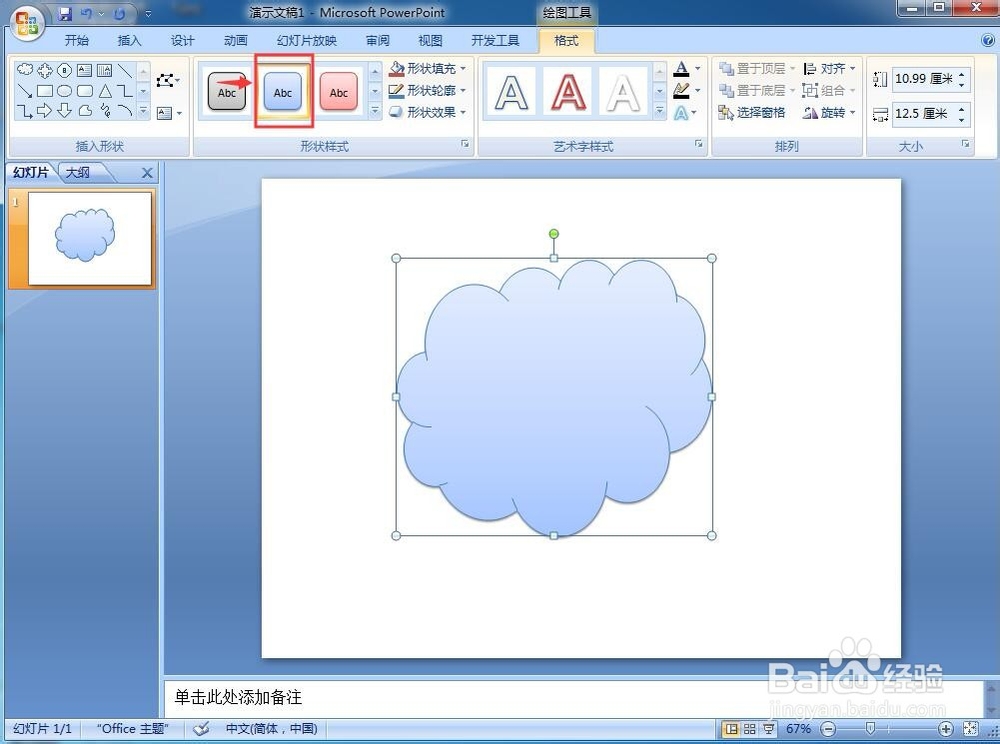
9、我们就在powerpoint 2007中创建好了一个云形图形。

时间:2024-10-12 17:55:12
1、打开powerpoint 2007,进入其主界面;

2、用鼠标点击选中主、副标题输入框,将它们删除,出现一个空白页面;
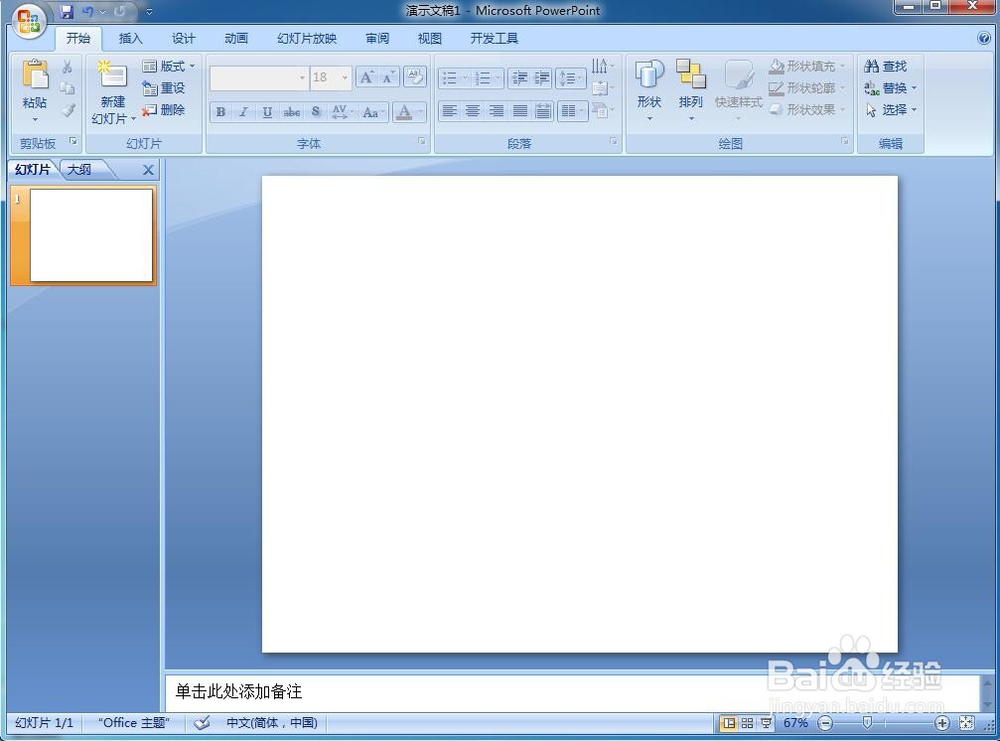
3、点击插入菜单,选择形状工具;

4、打开形状库,在基本形状中找到并点击云形;

5、在编辑区中按下鼠标左键不放,拖动鼠标,画出一个云形;

6、用鼠标拖动右下角的小圆形,调整好云形的大小;

7、点击格式;
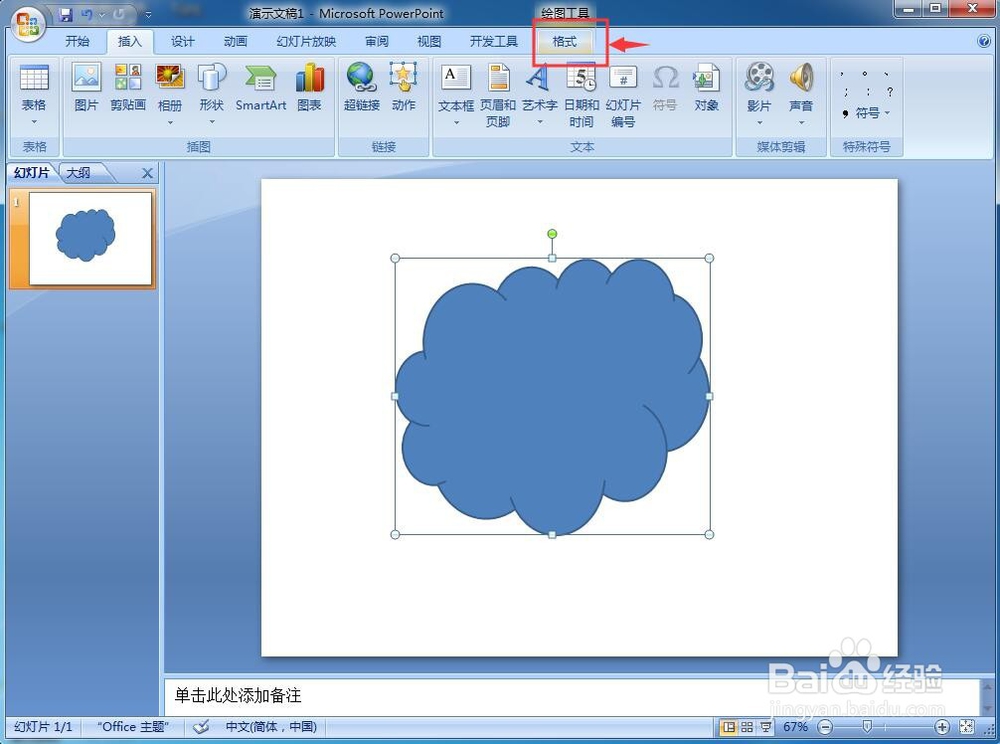
8、打开形状样式,点击添加一种需要的样式;
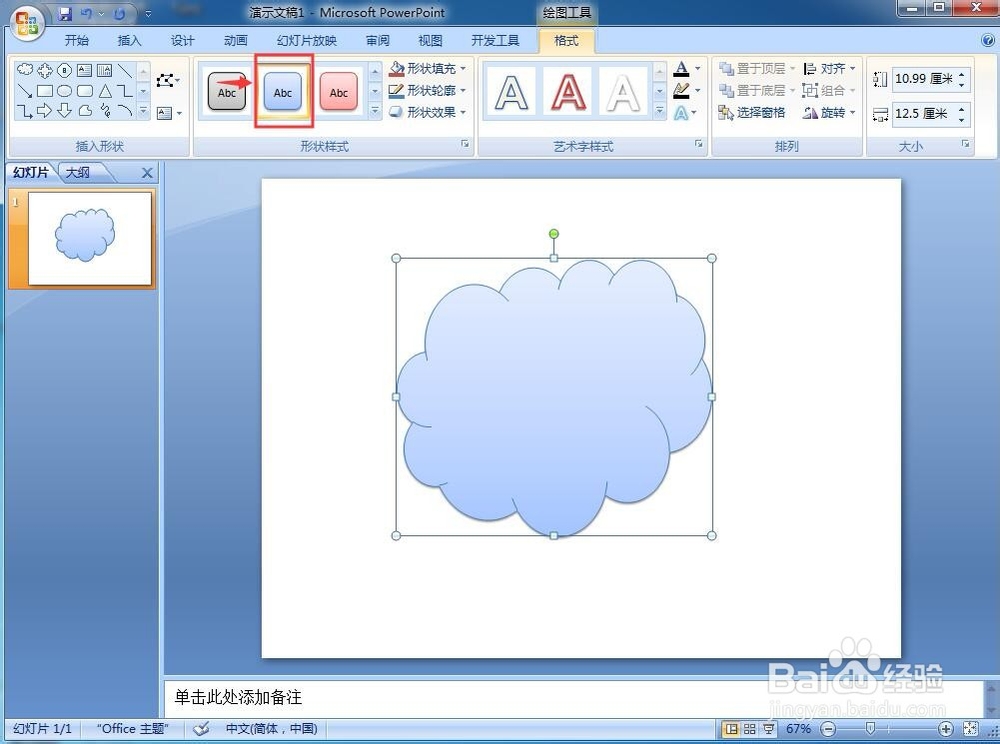
9、我们就在powerpoint 2007中创建好了一个云形图形。

